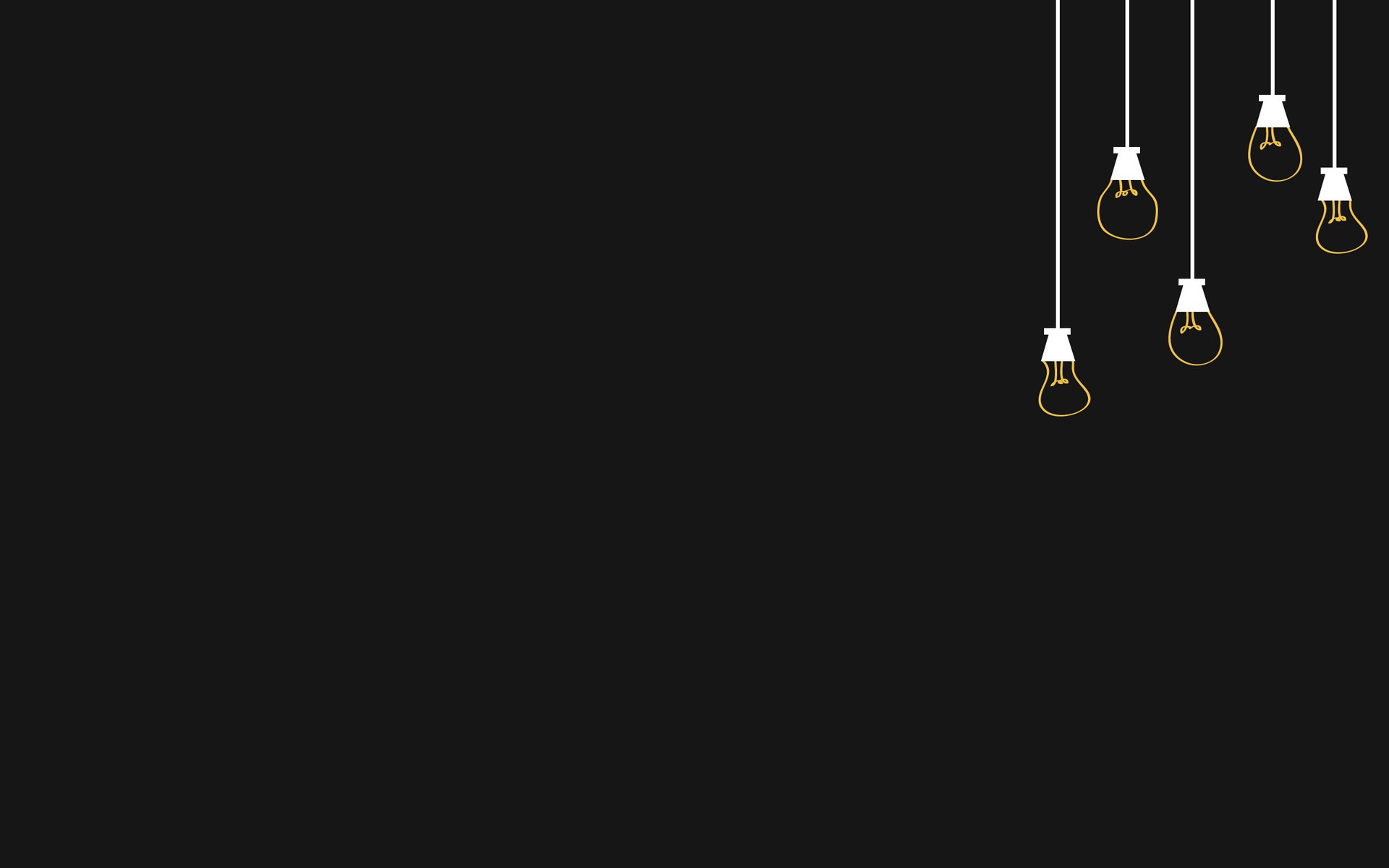Goal 🚩
Apache와 Tomcat의 역할을 이해하고 Tomcat을 설치해본다
- 미리 JDK가 컴퓨터에 설치되어있단 가정하에 진행합니다. 설치가 안되신 분들은 다음 글을 따라서 설치해보세요
- Window 운영체제 기준으로 설명합니다!
JDK 설치 과정
Apache? Tomcat? 둘 다 같은 웹 서버 아닌가
결론은 둘 다 서버 사이드에 있는건 맞지만 하는 역할이 다르다. 웹 기반 프로그램 구조를 이해한다면 뒤에 설명을 더 쉽게 이해할 수 있을 것이다. 웹 기반 프로그램이 무엇인지 배우고 싶다면 -> 웹 기반 프로그래밍이란?
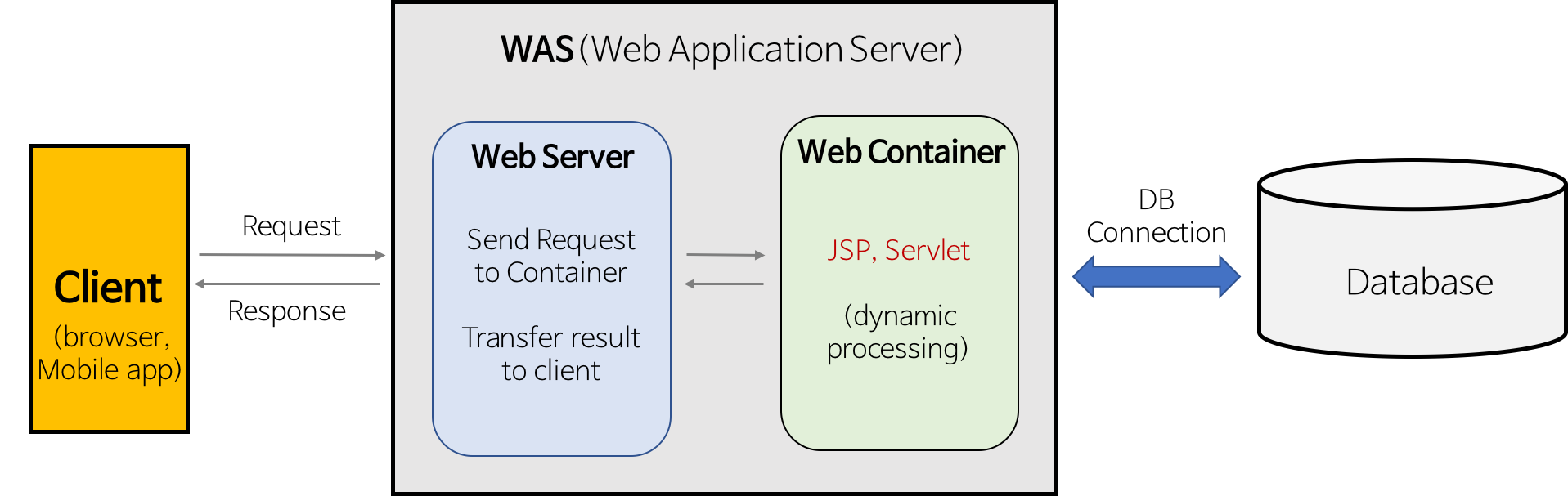
Apache?
apache는 client와 web server간의 정보 처리를 위해 필요한 애플리케이션이다. apche로만 이루어진 서버에 올려놓은 파일들만 이용해 사용자 요청을 처리하기 때문에 웹은 사용자에게 실시간으로 정보를 줄 수 없고, 이런 방식을 정적 웹 프로그램이라한다. (Client + Web Server + DB)
Tomcat?
사용자에게 실시간으로 바뀌는 웹 페이지를 보여주기 위해 등장한 Web Container가 등장했고 Tomcat은 JSP와 Servlet을 처리할 수 있는 Web Container 중 하나이다. 사용자가 Web Server에 요청(Request)하면 서버는 필요한 정보를 얻기 위해 Web Container에게 부탁한다. 이제 Web Container는 JSP나 Servlet 파일을 읽고 요청한 정보를 모아 Web Server에 전달해준 뒤 Web Server는 정리해서 사용자에게 응답(Response)해준다. 이 방식을 동적 웹 프로그램이라 한다 (Client + Web Application Server [Web Server + Web Container])
Tomcat 설치하기
톰캣 바로가기
22년 8월 25일 기준 최신 버전인 Tomcat 10 설치
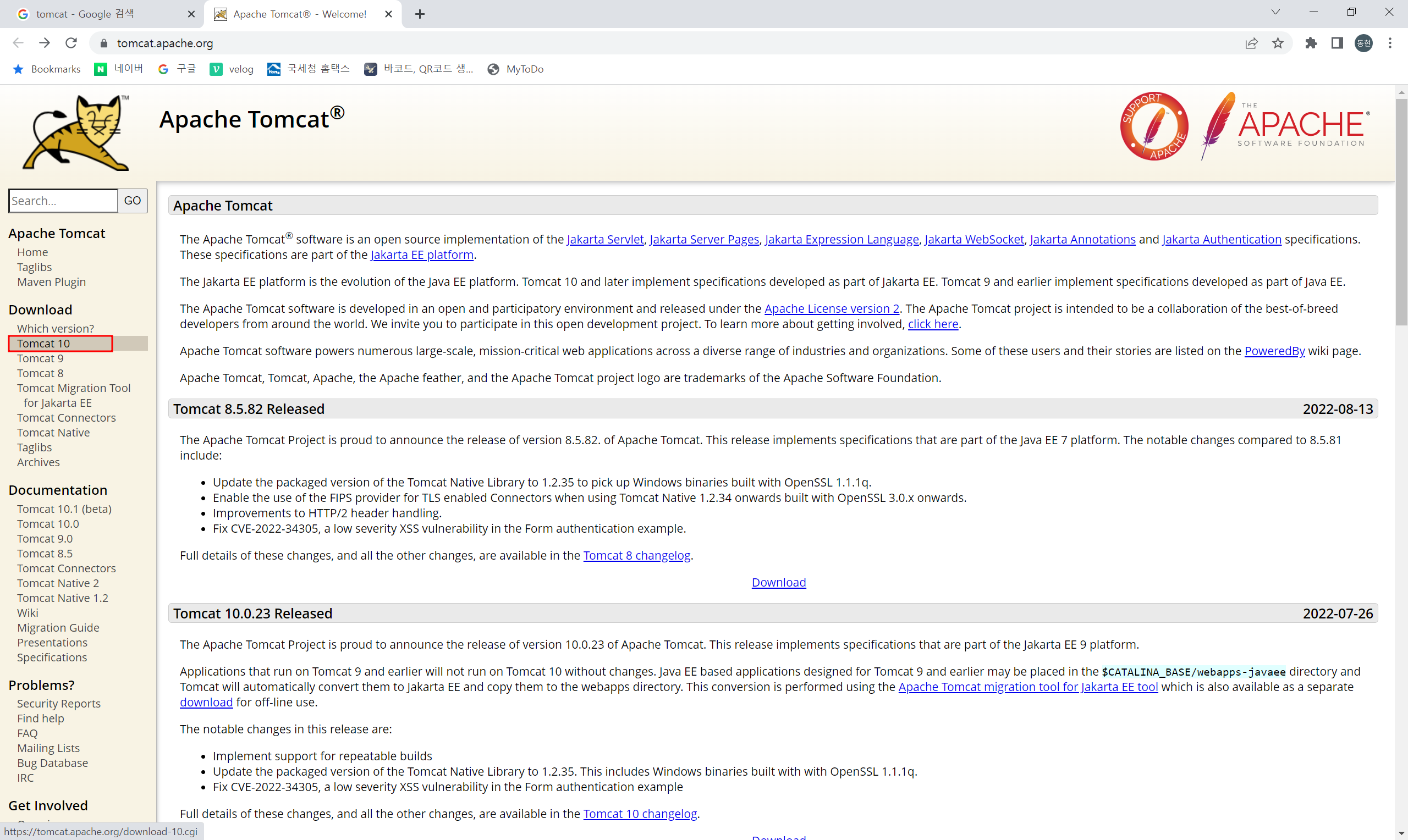
1. Tomcat 10을 누른다
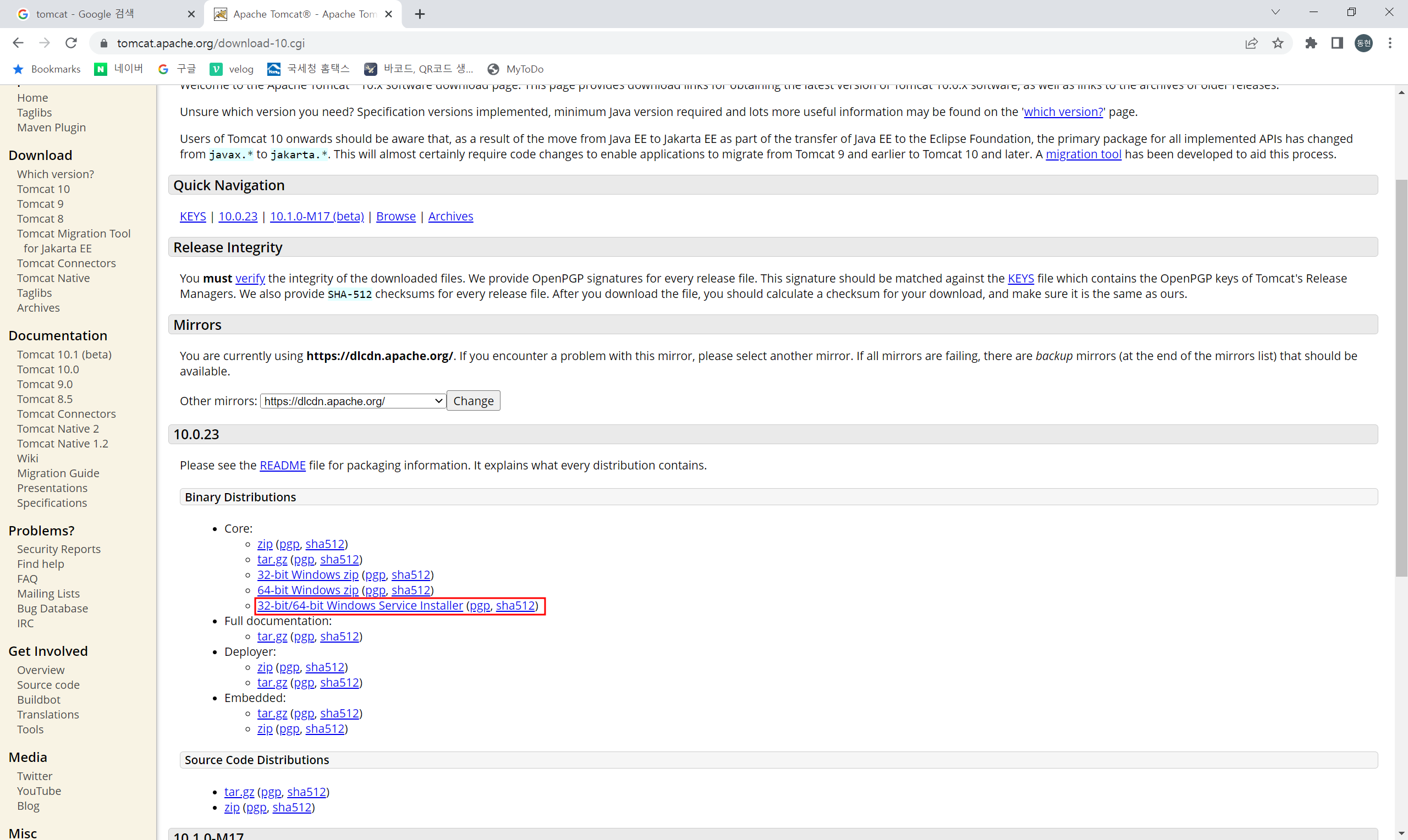
2. 자신의 운영체제에 맞는걸 골라서 설치 누른다 (mac은 tar.gz라 설치 방법은 다른 글을 참고해주시기 바랍니다)
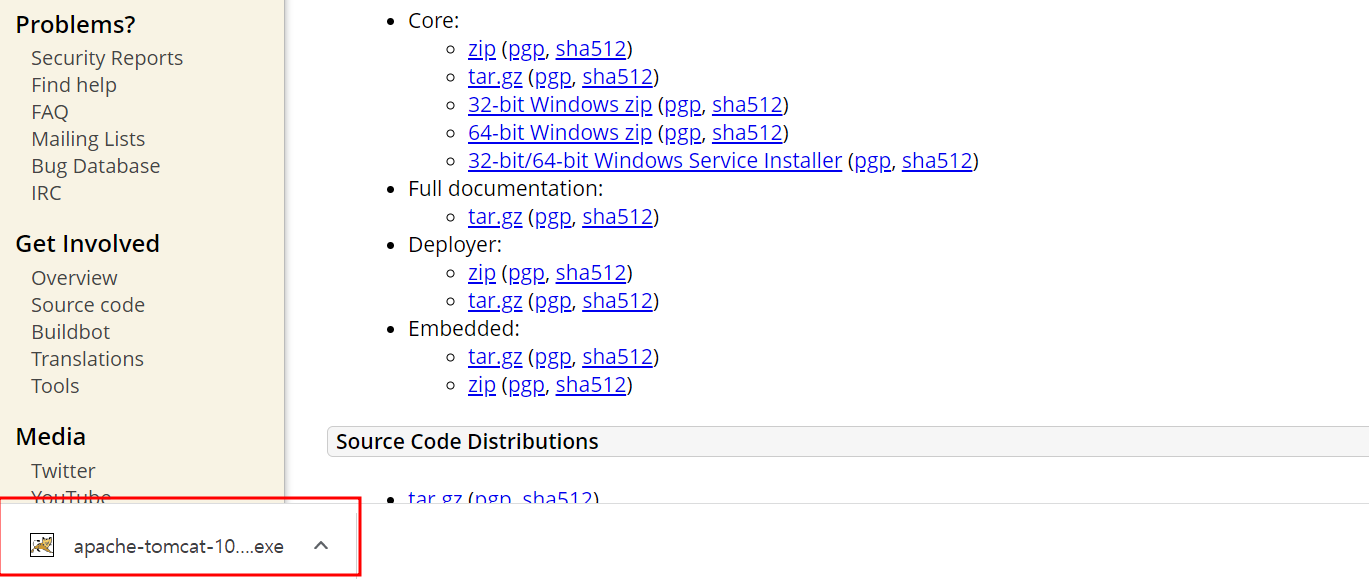
3. 다운받은 exe파일을 눌러 실행시킵니다
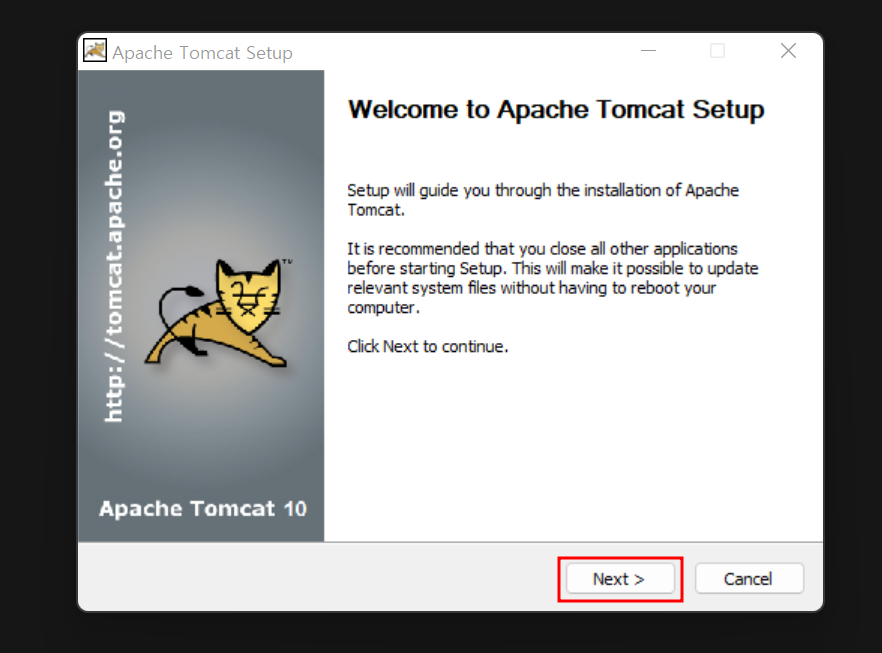
4. Next클릭
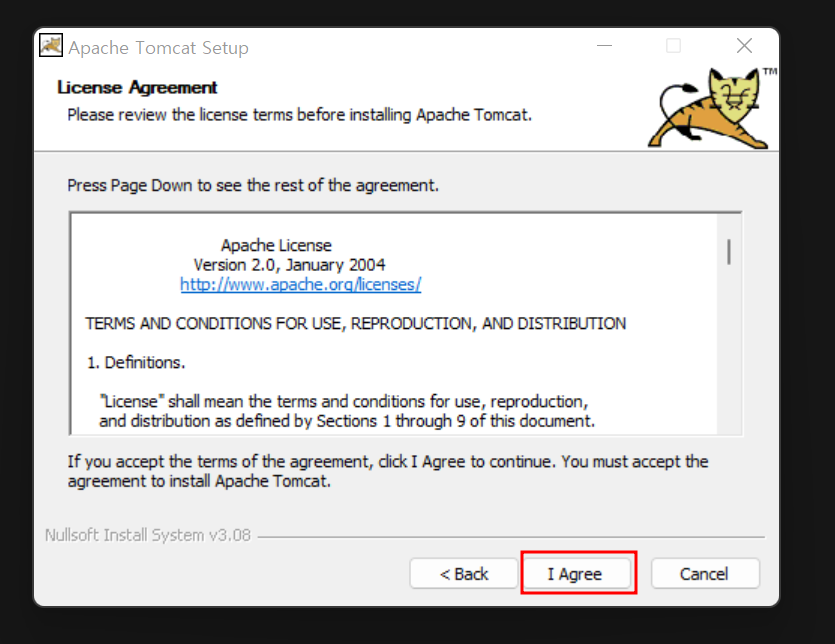
5. 동의 클릭
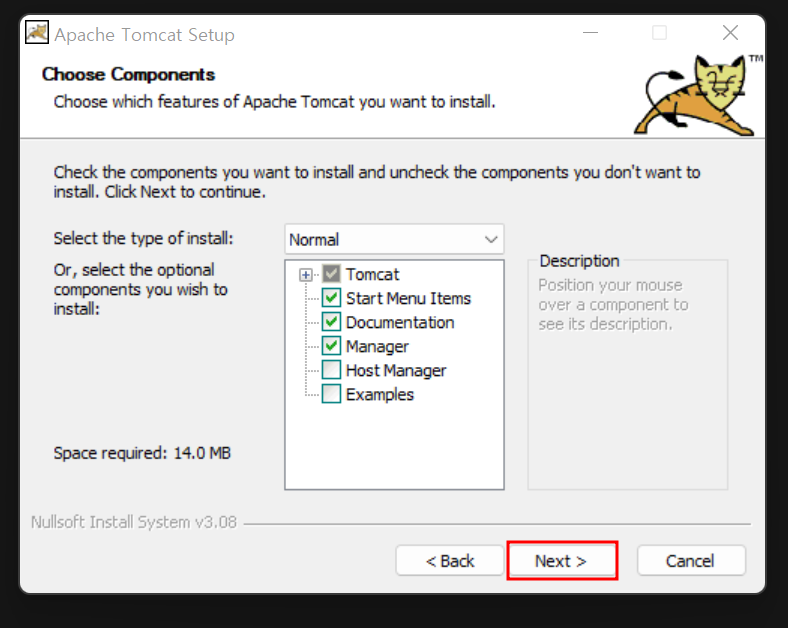
6. Checkbox 그대로 Next
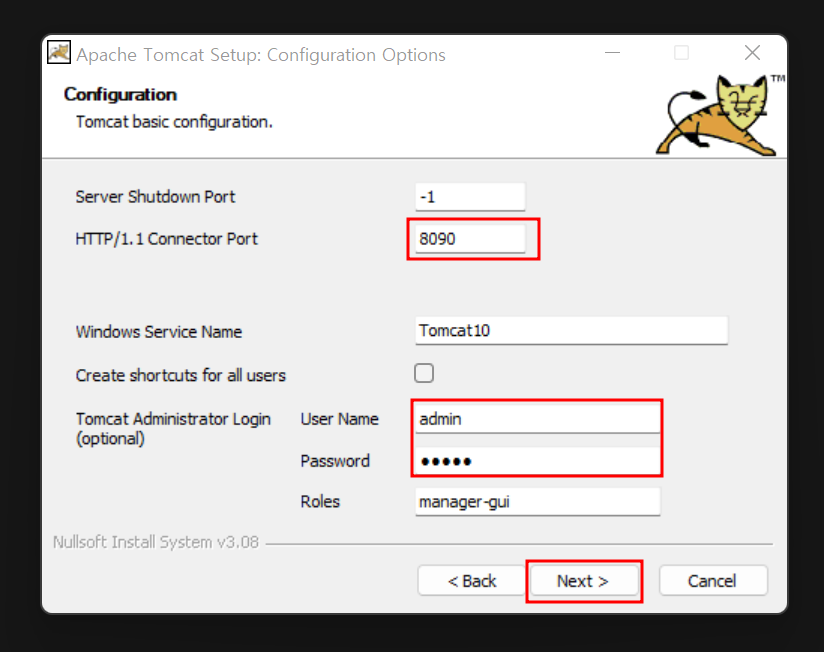
7. HTTP Port를 8090으로 하고 Tomcat의 관리자 계정을 user name = admin password = admin으로 입력한 뒤 Next 클릭
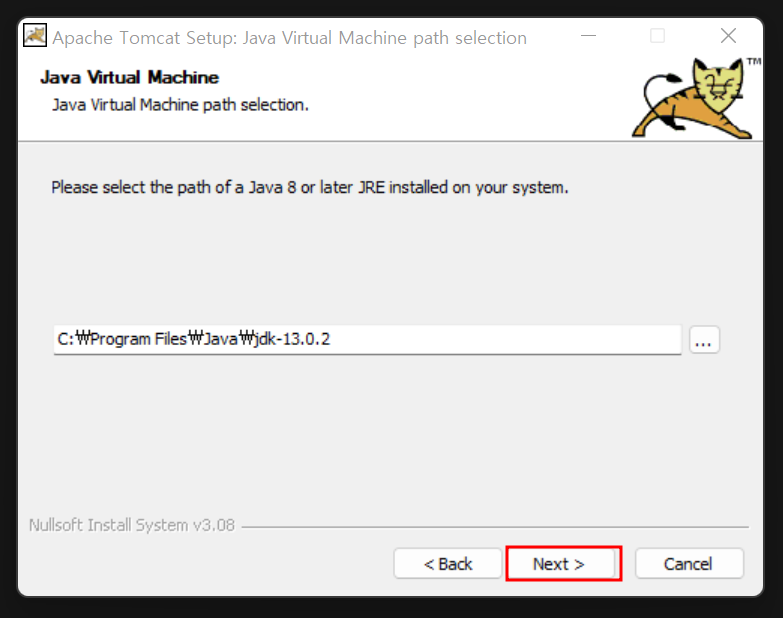
8. JRE
가 설치된 경로를 설정하고 Next
주의할 사항❗
JRE는 Java Runtime Environtment로 사실 JDK = JRE + @ 이다.
JDK 11 버전 이상부터는 그래서 JDK를 설치할 때 JRE를 따로 설치할 필요가 없도록 바뀌었으므로 JDK 11 버전 이상인 사람들은 jdk 경로로 설정해주면 된다.
참고한 글 바로가기
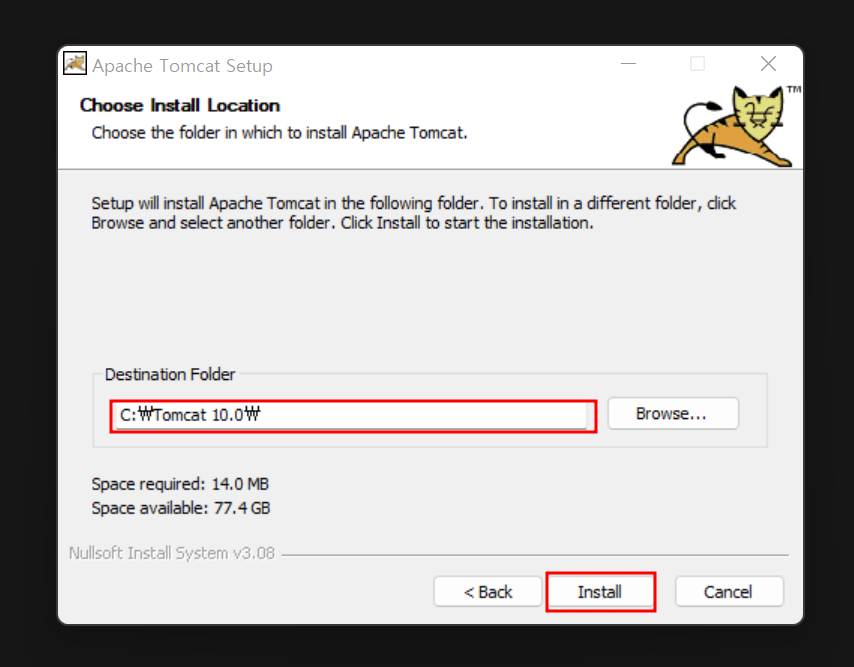
9. 설치 경로를 정해주는데, 나중에 경로 설정하기 편하게 C 드라이브 밑에 Tomcat 폴더를 생성해서 경로를 설정해주면 편하다.
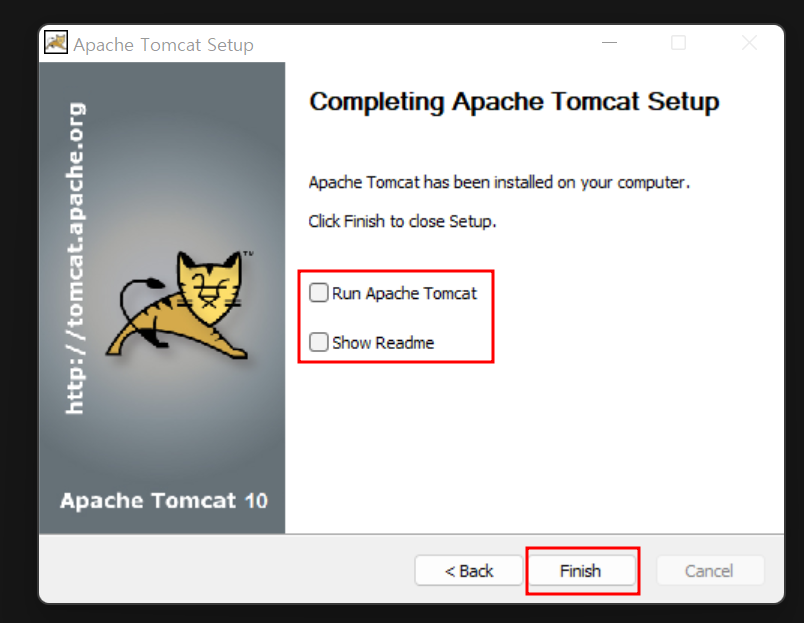
10. 체크박스 해제해준 뒤 Finish!
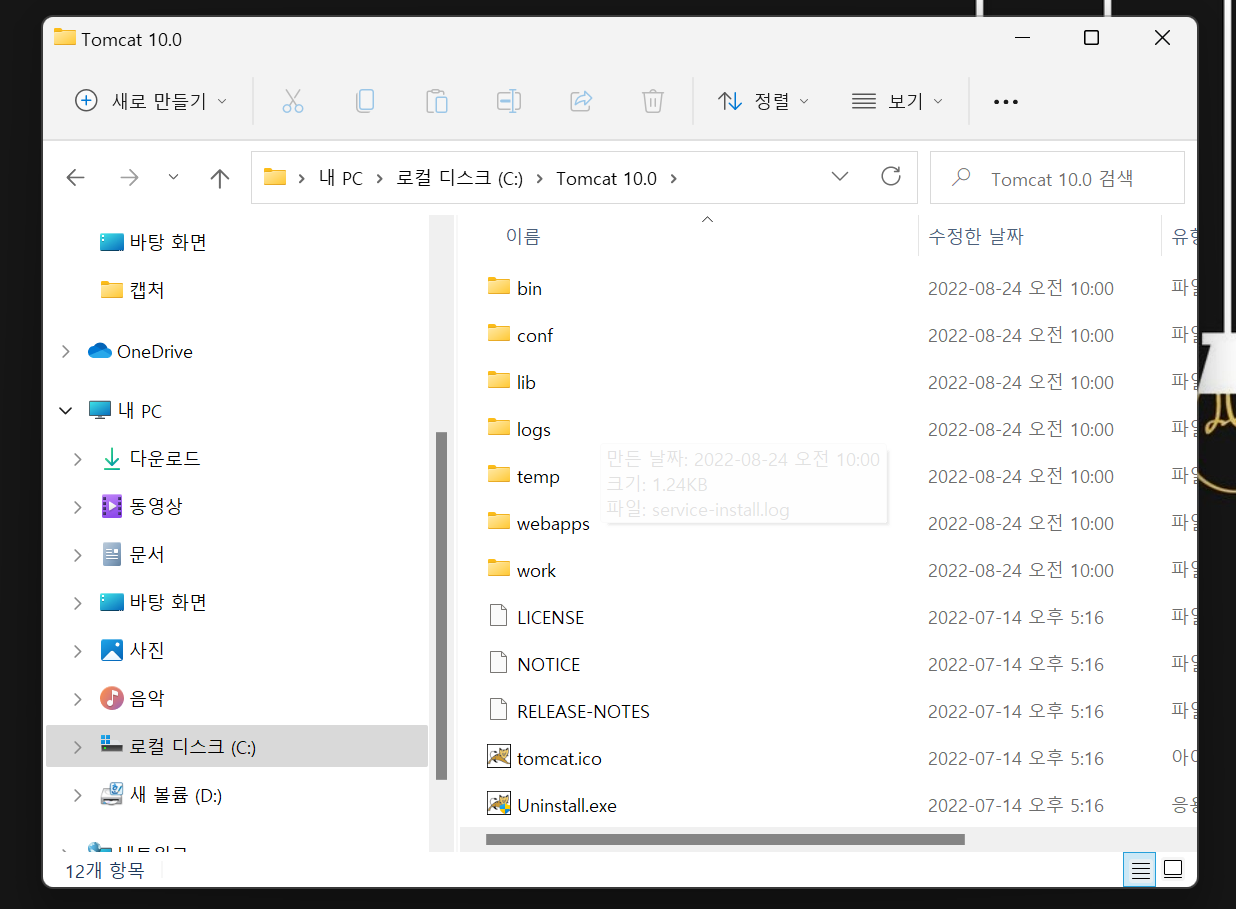
11. 잘 설치되었는지 경로에 들어가서 확인해보면 끝!